Если в браузере возникает множество ненужных рекламных материалов, на рабочем столе куда-то деваются файлы или происходят другие непонятные вещи, а антивирус против них бессилен, на помощь приходит утилита для удаления вирусов.
Под этим понятием подразумевается небольшая программа, которая просто находит и удаляет вирусы и остатки от них. Это неполноценный антивирус, такой как Доктор Веб или Касперский, а небольшая их часть, которая только сканирует систему и удаляет все вредоносные программы. Такие утилиты не требуют установки и, чаще всего, распространяются совершенно бесплатно.
Некоторые гиганты в области борьбы с вирусами выпускают такие утилиты, чтобы пользователи могли сполна оценить всю мощь их программного обеспечения. Примером таких является тот же Доктор Веб и тот же Касперский. У первого «гиганта» такая утилита называется Dr.Web CureIt, а у второго – Kaspersky Virus Removal Tool.
Эти две программы являются самыми раскрученными в своем роде, но далеко не самыми эффективными. Зато распространяются бесплатно! На их примере можно рассмотреть основные функции и особенности утилит для удаления вирусов.
А уж потом перейдем к рассмотрению тех программ, которые действительно эффективно работают против рекламных вирусов и иных ненужных программ.
№6. Dr.Web CureIt
Итак, Dr.Web CureIt не требует установки. Для того чтобы воспользоваться этой утилитой, необходимо пройти на официальный сайт данного антивируса и скачать ее. Пользоваться ей очень просто.
Все сводится к следующим нескольким шагам:
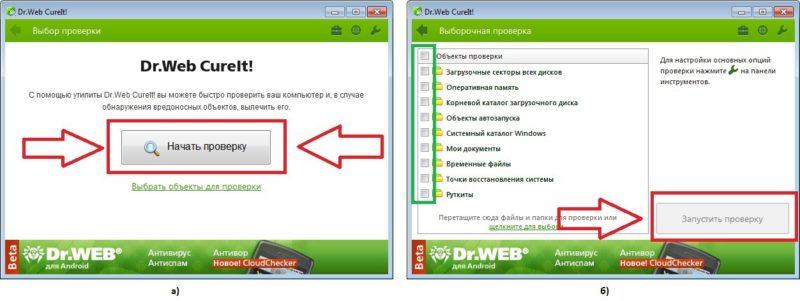
- Запустить скачанный файл.
- Нажать на одну большую кнопку «Начать проверку» (рисунок 1.а).
- В следующем окне галочками отметить те угрозы, которые программа будет искать на компьютере (выделено зеленым цветом на рисунке 1.б).
- Нажать большую кнопку «Запустить проверку».
После этого остается просто дождаться конца проверки. По окончании таковой пользователь увидит отчет, в котором будут отображены обнаруженные вирусы и файлы, в которых они содержатся. При помощи кнопок в нижней части окна их можно удалить или поместить в карантин.
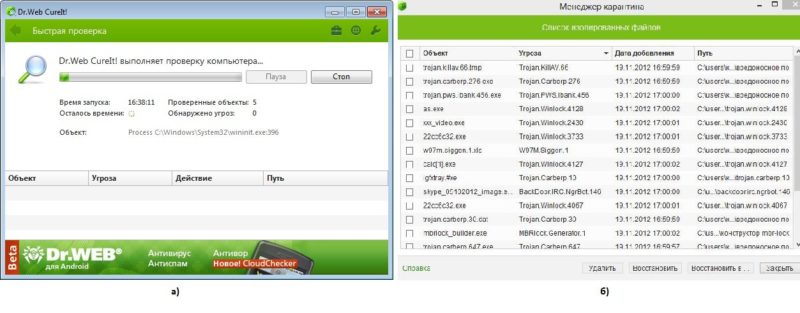
5. Kaspersky Virus Removal Tool
Применение Kaspersky Virus Removal Tool очень похоже на то, что мы видели в Dr.Web CureIt. В принципе, то же самое касается и всех остальных утилит для лечения компьютера.
Что касается утилиты от Касперского, то хочется верить, что она действительно мощная и что она способна качественно находить все вирусы.
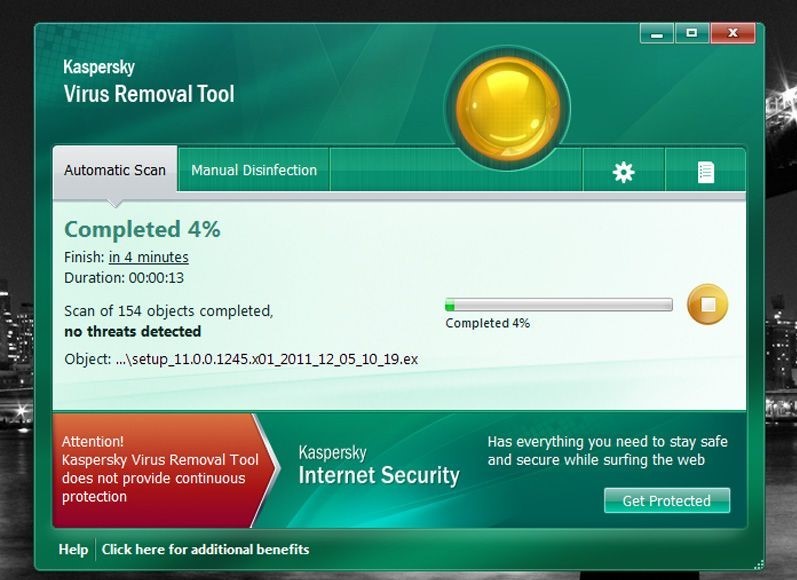
На форумах можно найти отзывы о том, что Kaspersky Virus Removal Tool не находит большинство рекламных вирусов, с которыми спокойно справляется тот же Dr.Web CureIt. В любом случае, хотя Kaspersky Virus Removal Tool является детищем одного из лучших антивирусных продуктов современности, она не имеет и четверти той мощи, которой славятся антивирусы Касперского. Поэтому лучше пользоваться одной из перечисленных ниже утилит.
№4. AdwCleaner
В любой теме на форумах, где речь идет про бесплатные утилиты для удаления вирусов, будет фигурировать AdwCleaner. Хотя, если взять все множество отзывов и постов, то и ее вряд ли можно считать самой мощной в своем роде. Зато AdwCleaner создана, что называется, с душой и для людей. После стандартного и одинакового у всех процесса удаления вирусов AdwCleaner показывает рекомендации относительно того, как избежать подобных проблем в дальнейшем.
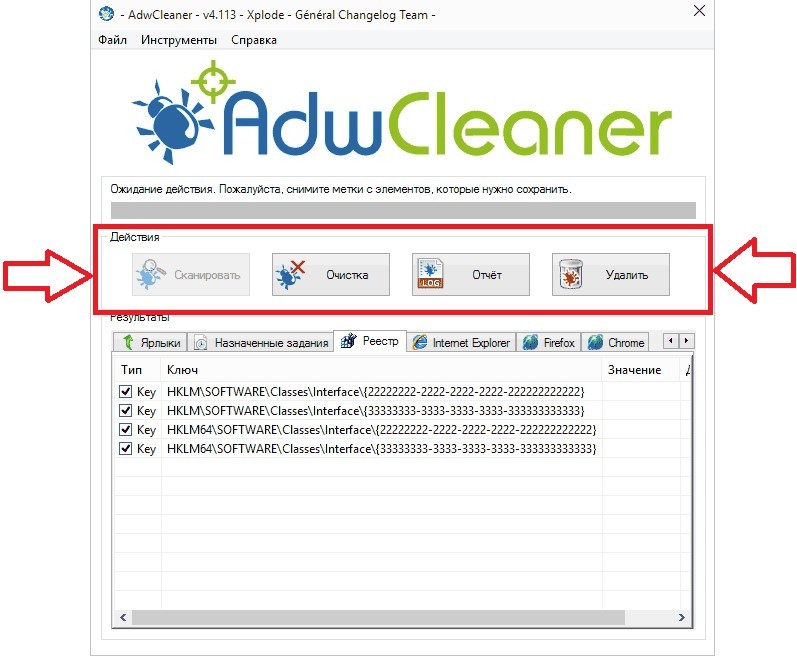
Что касается использования, то данная лечащая утилита практически ничем не отличается от вышеупомянутых подобных программ. Окно AdwCleaner показано на рисунке. Все действия сосредоточены в разделе с соответствующим названием (выделен на рисунке).
Для начала использования необходимо нажать кнопку «Сканировать», после чего дождаться конца проверки. В разделе «Результаты» (находится сразу под разделом «Действия») будет располагаться отчет о проверке. Там можно выделить все найденные угрозы или какие-то определенные из них и нажать кнопку «Удалить». Конечно, алгоритмы проверки и удаления у всех подобных программ разные, но сам способ использования у всех практически одинаковый.
Что же касается AdwCleaner, то судя по отзывам людей, которые они оставляли на форумах и в социальных сетях, эта лечащая утилита работает лучше, чем продукция Касперского и Доктор Веб. Бывали случаи, когда тот же Kaspersky Virus Removal Tool не находил ничего, а AdwCleaner находил несколько десятков вирусов и с легкостью удалял их с компьютера.
№3. Malwarebytes Anti-Malware
Anti-Malware является одной из самых популярных лечащих утилит. О ней можно сказать практически то же, что и об AdwCleaner – в любой теме про утилиты для удаления вирусов хотя бы кто-то напишет и про Anti-Malware. Особенность данной программы состоит в том, что она является полноценным программным обеспечением с несколькими вкладками в основном окне, широкими возможностями для настройки, несколькими режимами проверки и великим множеством функций.
Так, пользователь может выставить исключения для проверки, установить запланированные проверки, ограничить доступ к утилите для других пользователей и сделать много чего еще. Также он имеет возможность посмотреть историю.
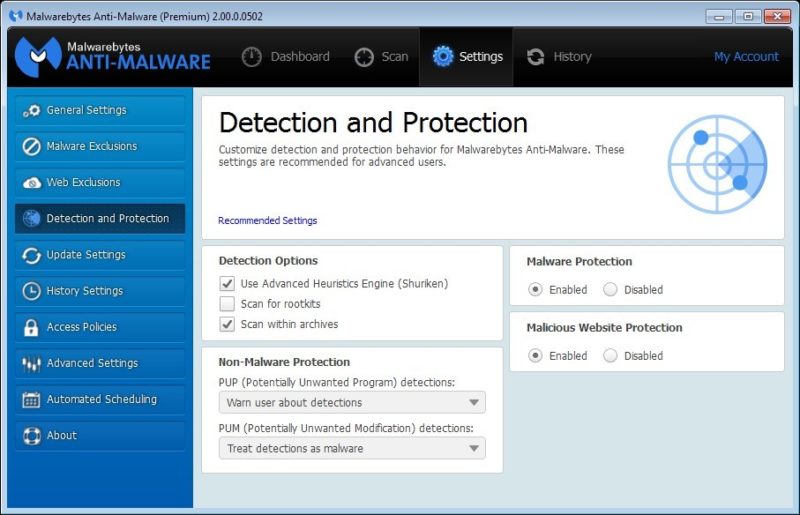
В общем, Anti-Malware – это намного больше, чем AdwCleaner, Kaspersky Virus Removal Tool и Dr.Web CureIt вместе взятые. Причем данная программа распространяется совершенно бесплатно. В ней есть только Premium режим, в котором доступна быстрая проверка, вышеупомянутый планировщик, даже защита в реальном времени (!) и много других дополнительных функций.
Но и основного пакета Anti-Malware вполне хватит для того, чтобы обнаружить и навсегда удалить те или иные вирусы. В некоторых случаях пользователи используют ее как замену антивирусу, лишь время от времени проводя проверку. Хотя поступать так крайне не рекомендуется.
№2. Spybot Search Destroy» width=»797″ height=»508″ />
Как видим, в основном окне программы есть такие стандартные пункты, как сканирование системы, карантин и обновление. Хотя сканирования здесь два – одно для системы в целом, другое для отдельных файлов. Это очень нестандартно для подобных программ. Есть кнопка «Статистика», нажав на которую можно увидеть, сколько вирусов было на компьютере за все то время, пока Spybot Search Destroy защищает очень хорошо – поиск на высшем уровне, а удаление проходит без побочных эффектов. А это для подобных программ главное. У одного из пользователей данная утилита почему-то убрала драйверы от сканера, у другого перезагружался компьютер.
Кроме того, создатели с не очень уместным в данном случае юмором подошли к лицензионному соглашению. Если в будущем они будут более серьезно относиться к своему творению, Spybot Search
Как удалить вирусы на Windows 10 лучшая программа для удаления вирусов
СПОСОБ УДАЛЕНИЯ 99% ВСЕХ МАЙНЕРОВ И ВИРУСОВ!
Недостатки:
- Платная лицензия (есть пробный период на 30 дней);
- Минимум дополнительных функций.
В принципе, что выбор между хорошим удалением вирусов и красивым интерфейсом вполне очевиден. Поэтому HitmanPro – лучшая утилита, предназначенная для удаления вирусов и победитель нашего сегодняшнего соревнования. Хотя об этой программе знает очень немного людей. Если пробный период истек, а лицензию купить возможности нет, с вирусами хорошо справиться Spybot Search https://paratechnik.ru/luchshaja-utilita-dlja-udalenija-virusov-po-mneniju-polzovatelej» target=»_blank»]paratechnik.ru[/mask_link]
Как удалить вирусы с компьютера на Windows 10
От вирусов защищают браузеры, брандмауэр и «Защитник Windows», однако они всё равно могут попасть в систему. Как их обнаружить и удалить на Windows 10 — рассказываем обо всех доступных способах в нашей статье.
Удалить вирусы с помощью защитника Windows
Если «Защитник Windows» не справился с предотвращением заражения, то это не значит, что его нельзя использовать для удаления вируса. Дадим ему возможность исправить ошибку.
Кликаем правой кнопкой по папке или диску, на котором находится предполагаемый вирус. Если мы хотим проверить системные каталоги, то проще просканировать весь системный раздел — обычно это диск C. В меню выбираем пункт «Проверка с использованием Windows Defender».
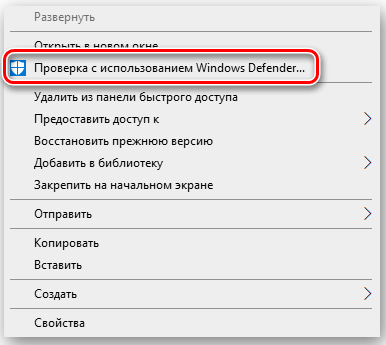
Запускаем проверку Windows 10 встроенным антивирусом
Появится окно, в котором отображается ход сканирования. Ничего не нажимаем, ждём завершения проверки. При обнаружении угроза отобразится в списке.
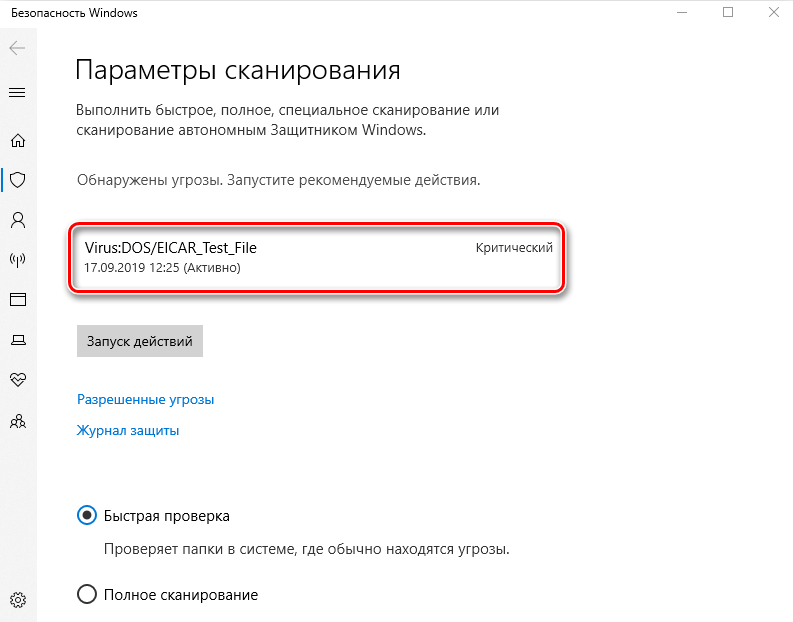
Обнаружили угрозу, осталось её устранить
Кликаем по названию заражённого файла, чтобы увидеть список доступных действий. Стандартный набор выглядит так:
- «Удалить» — «Защитник» удалит вирус вместе с заражёнными файлами.
- «Поместить в карантин» — антивирус постарается вылечить заражённые файлы.
- «Разрешить на устройстве» — добавление файла в список исключений (подходит только в том случае, если пользователь уверен, что антивирус ошибся при определении угрозы).
После выбора подходящего режима нажимаем на кнопку «Запуск действий». В окне сканирования отобразится ход выбранного режима — удаление, лечение или добавление в список исключений. После завершения действия отобразится отчёт и ссылка на журнал защиты.
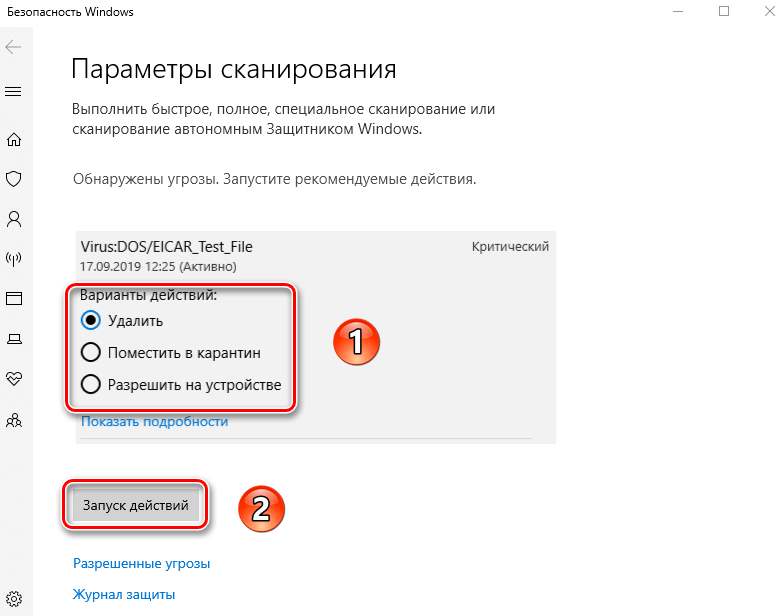
«Защитник Windows» справился с угрозой
«Защитник Windows» позволяет проводить диагностику системы даже при отсутствии явной угрозы. Антивирус предлагает три режима:
- «Быстрая проверка» — сканирование системных папок, в которых обычно прописываются вирусы.
- «Полное сканирование» — проверка всех файлов и запущенных программ, может занять 2-3 часа.
- «Настраиваемое сканирование» — анализ папок, на которые указывает пользователь.
Часто выполнять такую проверку не стоит, но запускать раз в месяц для предупреждения угроз — хорошая идея.
Утилиты для проверки на вирусы
Вместо «Защитника Windows» или в связке с ним можно использовать утилиты для проверки системы от известных разработчиков антивирусов.
- Dr.Web CureIt!
- Kaspersky Virus Removal Tool
- McAfee Stinger
- ESET Online Scanner и т.д.
Все перечисленные варианты работают по одному принципу. Пользователь запускает программу (часто не требуется даже установка), выбирает диск или папку, которую следует проверить, изучает результаты сканирования и принимает решение о том, что делать с обнаруженными угрозами — удалять, лечить, игнорировать.
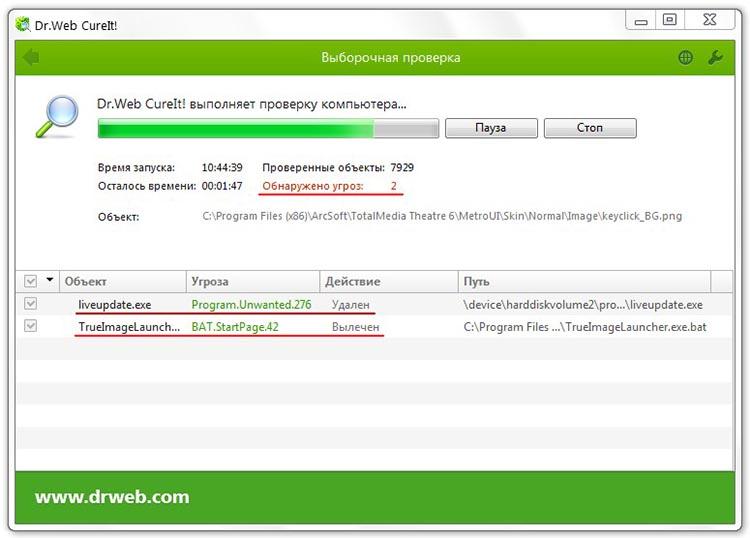
Так работает антивирусная утилита Dr.Web CureIt!
Главное правило при использовании таких портативных утилит для проверки системы на вирусы — загружать их следует только с официального сайта разработчика. Кроме того, версия должна быть актуальной. Базы вирусов в этих программах не обновляются сами по себе. Разработчик добавляет новые сигнатуры и выпускает следующую версию утилиты. Поэтому в использовании старых сборок смысла нет — они пропускают новые угрозы.
Поиск вирусов с помощью AVZ
Ещё одна полезная утилита для удаления вирусов — AVZ. Она доступна для бесплатного скачивания и не требует установки. Чтобы с её помощью избавиться от вирусов:
- Скачиваем утилиту с официального сайта, распаковываем архив и запускаем исполняемый файл.
- Выбираем папку или диск, который нужно проверить. Если точное местоположение вируса неизвестно, оставляем отмеченными все разделы накопителя.
- В разделе «Методика лечения» выбираем режим «Спросить у пользователя». В противном случае программа сразу удалит обнаруженные угрозы.
- Нажимаем «Пуск» для старта сканирования.
- После завершения проверки кликаем по значку в виде очков возле поля «Протокол».
- Появится окно со списком угроз. Выделяем все строки и нажимаем на кнопку «Удалить отмеченные файлы», чтобы избавиться от вирусов.
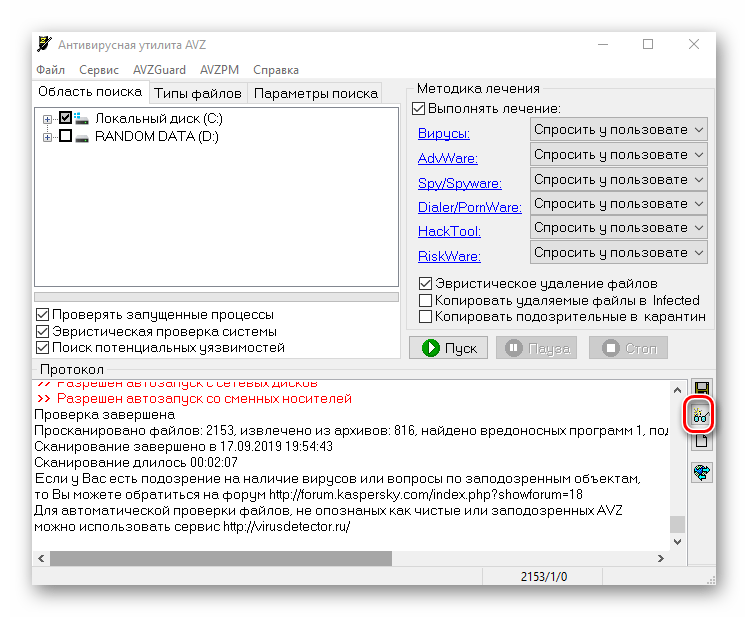
Программа AVZ находит все изменённые файлы
При использовании AVZ в неофициальных сборках Windows нужно быть очень внимательным. Утилита помечает как вирусы любые модифицированные файлы, даже если они не несут угрозу. Поэтому перед удалением каждый пункт желательно проверить — хотя бы просто поискать информацию по описанию угрозы.
Используем антивирусы
Для постоянной защиты системы можно использовать антивирусы от сторонних разработчиков. Мы делали подборку лучших антивирусных программ для Windows 10. В материале представлены подробные описания, которые помогут сделать правильный выбор. Здесь же мы посмотрим, как удалять вирусы с помощью антивирусного ПО. В качестве примера используем бесплатную версию Avast.
Другие антивирусы работают по аналогичной схеме.
- Кликаем правой кнопкой по диску или папке, которую нужно проверить.
- Выбираем опцию «Сканировать выбранные области на наличие вирусов».
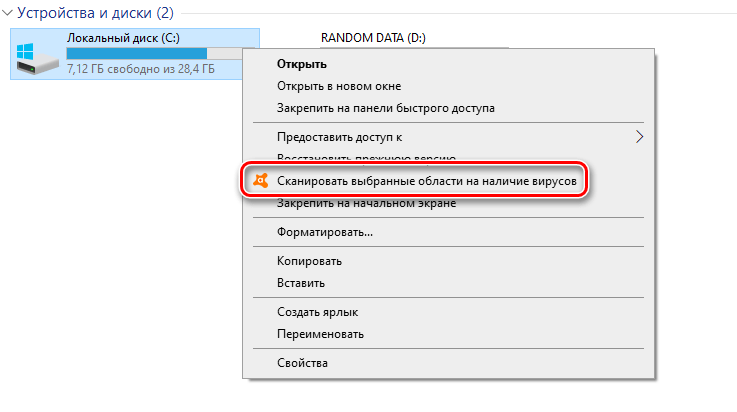
Запускаем проверку системного диска с помощью Avast
После завершения проверки появится отчёт с результатами сканирования. Рядом с обнаруженной угрозой будет селектор «Авто». В нём мы выбираем, что делать с заражённым файлом: удалить, исправить, отправить в карантин, игнорировать. Для выполнения действия нажимаем на кнопку «Решить».
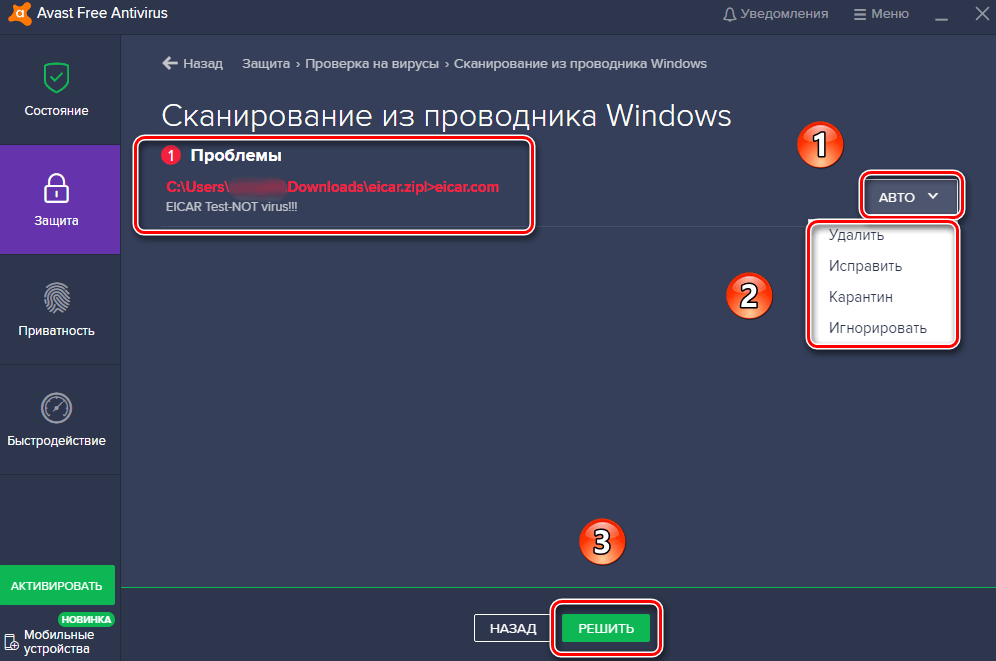
Удаляем обнаруженный вирус
Плюс антивирусов в том, что они не только обнаруживают и удаляют вирусы, но и предоставляют удобные инструменты для защиты системы. Разработчики добавляют различные настройки, позволяющие обезопасить пользователя от рекламы, фишинговых атак, потери конфиденциальных данных. В этом смысле сторонние антивирусы намного полезнее, чем «Защитник Windows» и портативные утилиты для сканирования системы на вирусы.
Источник: tehnichka.pro
Антивирусные сканеры для Windows
Антивирусные сканеры для Windows предназначены для поиска и удаления зараженных файлов. Сканер можно использовать как дополнительную проверку системы, ведь он не конфликтует с другими антивирусными программами. Мы постарались собрать только лучшие сканеры для Windows 10, 8.1, 7, XP которые Вы можете скачать и проверить компьютер.
Скрыть всё
Показать ещё
Скрыть всё
0 отзывов и 74 оценки
VIPRE Rescue Scanner – программа для сканирования системы на предмет наличия вредоносных объектов и лечения файлов, в том числе и на компьютерах, где.
Бесплатно Антивирусные сканеры 675
0 отзывов и 101 оценка
Trojan Killer Portable — защитная утилита от украинских разработчиков, направленная на борьбу с троянами и другим вредоносным ПО. Может быть.
Демо-версия Антивирусные сканеры 3 948
0 отзывов и 68 оценок
Malwarebytes AdwCleaner – утилита для очистки операционной системы от рекламного программного обеспечения. В том числе рекламные банеры, вирусы.
Бесплатно Антивирусные сканеры 565

0 отзывов и 97 оценок
Sophos Virus Removal Tool – распространяемая на бесплатной основе утилита, способная практически безошибочно выявлять и уничтожать вирусы, шпионское.
Бесплатно Антивирусные сканеры 563
0 отзывов и 94 оценки
SpyHunter — антишпионская программа, главным достоинством которой является адаптивное обнаружение угроз. Непрерывно защищает систему, не пропуская.
Демо-версия Антивирусные сканеры 484
0 отзывов и 70 оценок
Adware Removal Tool — простое и доступное средство для борьбы с вредоносным ПО и навязчивыми рекламными баннерами. Работает со всеми популярными.
Бесплатно Антивирусные сканеры 435
0 отзывов и 40 оценок
Loaris Trojan Remover — это небольшая программа, которая придет на помощь в тех случаях, если функционала штатного антивируса оказывается.
Условно-бесплатно Антивирусные сканеры 3 607
0 отзывов и 47 оценок
Cezurity Scanner — основанное на облачных технологиях защитное ПО, позволяющее быстро выявлять и удалять из системы вредоносные программы (трояны.
Бесплатно Антивирусные сканеры 7 050
0 отзывов и 52 оценки
RogueKiller — это бесплатный программный продукт, призванный завершить вредоносные процессы и производить удаление шпионского софта, опасных DLL.
Бесплатно Антивирусные сканеры 309
0 отзывов и 50 оценок
Avira PC Cleaner — это бесплатное защитное средство, которое поможет обнаружить вредоносное ПО на вашем устройстве, будь то персональный компьютер.
Бесплатно Антивирусные сканеры 455
0 отзывов и 35 оценок
Norton Power Eraser – продвинутый инструмент для антивирусного сканирования, созданный опытными разработчиками защитного ПО. Применяет технологии.
Бесплатно Антивирусные сканеры 4 092
0 отзывов и 50 оценок
Stronghold AntiMalware – защитное ПО, основанное на облачных технологиях. Благодаря новейшим технологиям сканирования, без проблем выявляет даже.
Условно-бесплатно Антивирусные сканеры 324
0 отзывов и 72 оценки
Arcabit Online Scanner — дополнительное средство защиты для вашего ПК. Программа сканирует систему на наличие вредоносного кода, сверяясь с облачными.
Бесплатно Антивирусные сканеры 327
0 отзывов и 50 оценок
Glarysoft Malware Hunter – это средство для проведения качественного антивирусного сканирования, позволяющее обнаруживать и удалять самое.
Бесплатно Антивирусные сканеры 1 923
0 отзывов и 42 оценки
Bitdefender 60-Second Virus Scanner — мощное антивирусное приложение, в котором сочетаются облачная и проактивная технологии выявления вредоносного.
Бесплатно Антивирусные сканеры 296
0 отзывов и 36 оценок
Ultra Adware Killer – это эффективное средство для борьбы с рекламными программными продуктами во всех их проявлениях. После установки утилиты и.
Бесплатно Антивирусные сканеры 213
0 отзывов и 49 оценок
Trend Micro RootkitBuster — защитное ПО, специализирующиеся на сканировании системы на предмет наличия руткитов с последующей очисткой/удалением.
Бесплатно Антивирусные сканеры 342

0 отзывов и 51 оценка
Reason Core Security — программа, которая снабдит вашу систему высококачественной защитой от вредоносного ПО, рекламных модулей и шпионского софта.
Условно-бесплатно Антивирусные сканеры 232
0 отзывов и 58 оценок
Panda Cloud Cleaner — при помощи данной утилиты пользователи ПК смогут вывести защиту системы на совершенно новый уровень. Благодаря использованию.
Бесплатно Антивирусные сканеры 220
0 отзывов и 42 оценки
McAfee GetSusp — это приложение, которое помогает выявлять подозрительные вредоносные программы, чтобы вы могли на один шаг опередить потенциального.
Бесплатно Антивирусные сканеры 976
0 отзывов и 35 оценок
Spyware Terminator Free 2015 — программное средство, призванное выявлять и нейтрализовать шпионский и схожий с ним по принципу действия софт.
Бесплатно Антивирусные сканеры 239
0 отзывов и 40 оценок
RunScanner — с помощью данной программы пользователи ПК смогут получить представление обо всех запущенных в системе процессах, включая шпионский и.
Бесплатно Антивирусные сканеры 196
0 отзывов и 42 оценки
Spy Emergency — средство для борьбы со шпионскими и троянскими программами от словацких разработчиков. Также предоставляет эффективную защиту во.
Условно-бесплатно Антивирусные сканеры 1 005
0 отзывов и 48 оценок
Webroot System Analyzer – утилита для тщательной проверки вашего компьютера на предмет наличия всевозможных проблем, негативно сказывающихся на его.
Бесплатно Антивирусные сканеры 1 992
0 отзывов и 40 оценок
ClamAV — антивирусное ПО, защищающее компьютер и е-мейлы от вирусных атак и прочих угроз. Утилита совместима со многими ОС, в том числе с Unix –.
Бесплатно Антивирусные сканеры 385
0 отзывов и 48 оценок
Sophos Clean — основанное на облачных технологиях антивирусное ПО, использующее для обнаружения угроз технологии поведенческого обнаружения и.
Условно-бесплатно Антивирусные сканеры 249
0 отзывов и 33 оценки
Noralabs Norascan — компактная и удобная утилита, сканирующая файлы на вашем ПК и выявляющая потенциальные угрозы (кейлоггеры, трояны и пр.).
Бесплатно Антивирусные сканеры 271
0 отзывов и 41 оценка
Spyware Process Detector – позволяет владельцу ПК получить доступ к максимально полному списку запущенных в системе процессов, включая скрытые.
Условно-бесплатно Антивирусные сканеры 238
0 отзывов и 42 оценки
Junkware Removal Tool – небольшой узконаправленный сканер, призванный выявлять различные рекламные вирусы, встраиваемые в браузер панели и другой.
Бесплатно Антивирусные сканеры 172
0 отзывов и 43 оценки
Trend Micro HouseCall — полнофункциональный сканер, выявляющий и ликвидирующий вредоносные программы, которые мешают работе системы и подвергают.
Источник: hit-tool.com